Win10自带的ROBOCOPY工具快速复制多个文件夹
时间:2019-07-17 14:29:48 作者: 点击:次
我们知道,常规下在Windows文件资源管理器中从一个磁盘分区向另一个磁盘分区复制多个文件(文件夹)时,只能一个一个地进行,也就是上一个文件传输完之后才会启动下一个文件的传输。但是使用ROBOCOPY就能够实现多线程传输文件,也就是能够同时复制多个文件。
▲举例:我们想要把 E:\Wallpaper 文件夹里所有的文件复制到 F:\Wallpaper 目录 下,那么就以管理员身份运行命令提示符,运行以下命令:
robocopy E:\Wallpaper F:\Wallpaper /S /ZB /R:3 /W:10 /V /MT:16
命令运行截图:
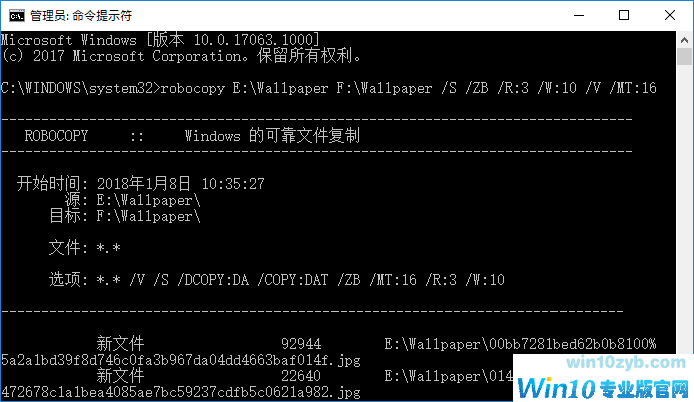
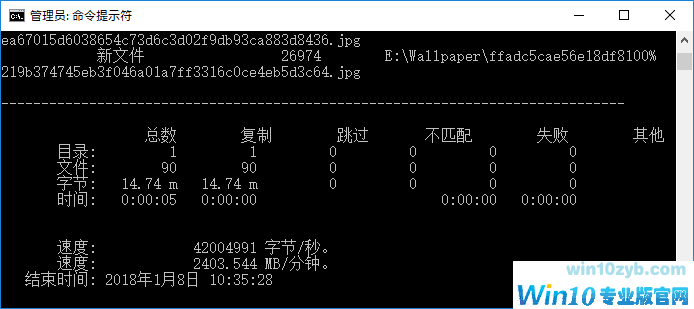
其中参数的释义:
- /S 复制非空子目录;
- /ZB 使用可重新启动模式;如果拒绝访问,请使用备份模式。
- /R:3 失败副本的重试次数, 如果不添加此参数,则默认次数为1000000。
- /W:10 两次重试间等待的时间,如果不加此参数,则默认时间为 30 秒。
- /V 生成详细输出,并显示跳过的文件。
- /MT:16 使用 16 个线程进行多线程复制,如果不加此参数,资料显示是默认使用8线程,但MS酋长实测是默认使用30线程。赋值范围1~128。
另外还有如下几个常用参数:
- /E 复制子目录,包括空的子目录。
- /Z 在可重新启动模式下复制文件。
- /TBD 等待定义共享名称(重试错误 67)。
- /NP 无进度, 不显示已复制的百分比。
以上就是巧用Win10自带的ROBOCOPY工具快速复制多个文件(夹)的方法,希望对大家有所帮助。
win10技巧 - 推荐
Win10专业版下载排行
 【Win10 纯净版】秋叶系统64位下载 v2025
【Win10 纯净版】秋叶系统64位下载 v2025
 【Win10 装机版】秋叶系统32位下载 v2025
【Win10 装机版】秋叶系统32位下载 v2025
 【Win10 装机版】秋叶系统64位下载 v2025
【Win10 装机版】秋叶系统64位下载 v2025
 深度技术 Windows10 32位 专业版 V2025.1
深度技术 Windows10 32位 专业版 V2025.1
 深度技术 Windows10 22H2 64位 专业版 V2
深度技术 Windows10 22H2 64位 专业版 V2
 系统之家 Win10 32位专业版(免激活)v2025.1
系统之家 Win10 32位专业版(免激活)v2025.1
 系统之家 Win10 64位专业版(免激活)v2025.1
系统之家 Win10 64位专业版(免激活)v2025.1
 番茄花园Windows 10 专业版32位下载 v202
番茄花园Windows 10 专业版32位下载 v202
 番茄花园Windows 10 专业版64位下载 v202
番茄花园Windows 10 专业版64位下载 v202
 萝卜家园 Windows10 32位 优化精简版 V20
萝卜家园 Windows10 32位 优化精简版 V20
Win10专业版最新系统下载
 雨林木风 Windows10 22H2 64位 V2025.12(
雨林木风 Windows10 22H2 64位 V2025.12(
 雨林木风 Windows10 32位 官方专业版 V20
雨林木风 Windows10 32位 官方专业版 V20
 萝卜家园 Windows10 64位 优化精简版 V20
萝卜家园 Windows10 64位 优化精简版 V20
 萝卜家园 Windows10 32位 优化精简版 V20
萝卜家园 Windows10 32位 优化精简版 V20
 番茄花园Windows 10 专业版64位下载 v202
番茄花园Windows 10 专业版64位下载 v202
 番茄花园Windows 10 专业版32位下载 v202
番茄花园Windows 10 专业版32位下载 v202
 系统之家 Win10 64位专业版(免激活)v2025.1
系统之家 Win10 64位专业版(免激活)v2025.1
 系统之家 Win10 32位专业版(免激活)v2025.1
系统之家 Win10 32位专业版(免激活)v2025.1
 深度技术 Windows10 22H2 64位 专业版 V2
深度技术 Windows10 22H2 64位 专业版 V2
 深度技术 Windows10 32位 专业版 V2025.1
深度技术 Windows10 32位 专业版 V2025.1
Win10专业版官网,国内顶级win10专业版官方网站。
Copyright (C) Win10zyb.com, All Rights Reserved.
win10专业版官网 版权所有 cd456@qq.com 备案号:沪ICP备16006037号-1
Copyright (C) Win10zyb.com, All Rights Reserved.
win10专业版官网 版权所有 cd456@qq.com 备案号:沪ICP备16006037号-1








